Docker hat das Potenzial, jedes Homelab zu revolutionieren. Doch ohne eine durchdachte Struktur kann es leicht zu Chaos kommen. In diesem Artikel zeige ich, wie Docker in Verbindung mit einer gut organisierten NetBox-Instanz für mehr Übersicht und weniger Verwirrung sorgt.
1. Die Herausforderung eines gut strukturierten Homelabs
Im Homelab geht es nicht nur darum, eine Reihe von Docker-Containern zum Laufen zu bringen. Es geht auch darum, den Überblick über alle Geräte und deren Interaktionen zu behalten. Wie du in den Bildern sehen kannst, beinhaltet mein Homelab viele verschiedene Geräte, wie Raspberry Pi, Synology NAS und Nvidia Jetson, alle in verschiedenen sogenannte Clustern organisiert.
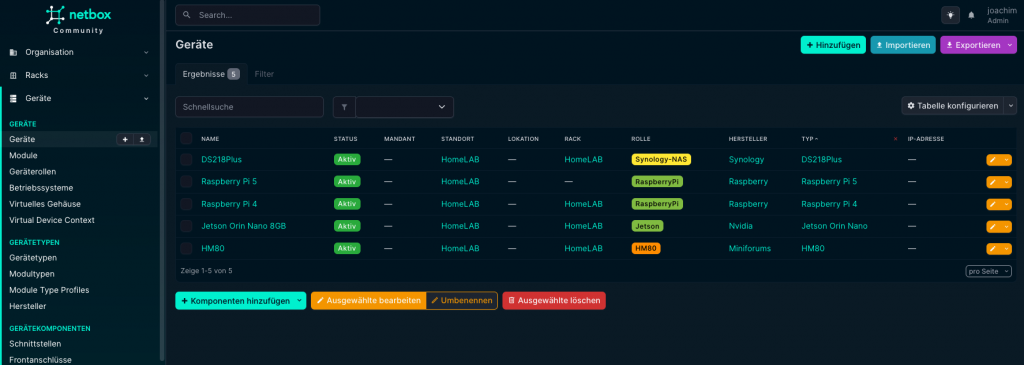
2. Was wird benötigt:
- Docker Software: https://github.com/netbox-community/netbox-docker.git
- Python Scripts: https://git.unixweb.net/joachim/docker-to-netbox
- API URL: http://192.168.1.1:8000/api
- API Token: 743hdf809dg808sdf0gkdjnkfoisdjfg90dgv8
- Datei : /etc/netbox-docker-sync.conf
Installation :
Auf einem beliebigen Dockerhost muss Netbox als Docker Container installiert werden:
Installation und Start Netbox <- hier klicken
Installation auf einem Dockerhost
git clone https://github.com/netbox-community/netbox-docker.git
cd netbox-docker # Wechsle zu Directory
vi docker-compose.override.yml
services:
netbox:
ports:
- 8000:8080
docker compose up -d # Start Container
In Netbox müssen unter „Personalisierung -> Benutzerdefinierte Felder“ angelegt werden, wie im Bild angezeigt:
Hinweis: Sind diese nicht vorhanden, ist nach dem Import keine virtuelle Maschine in Netbox sichtbar.
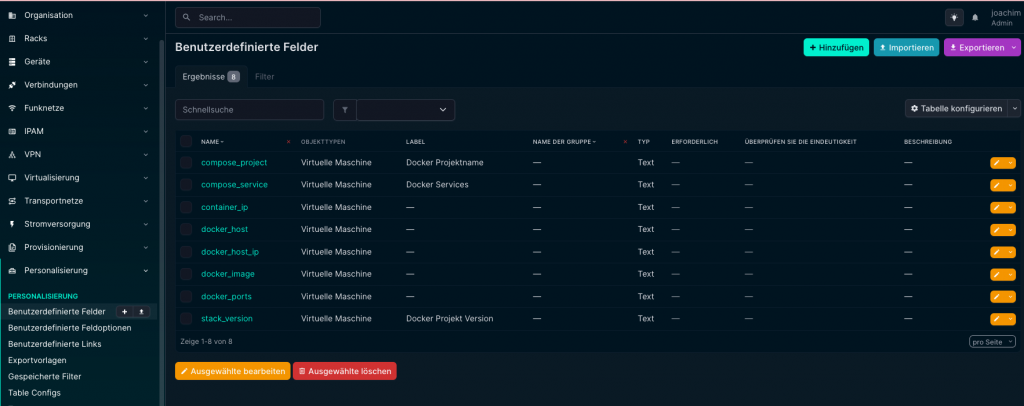
Installation Python-Scripts auf allen Dockerhosts Maschinen, die es gibt auf einer VM oder im Netz. Die Cluster ID muss in Netbox angelegt sein und kann über die URL aufgerufen werden: z.B. http://192.168.1.10:8000/virtualization/clusters/1/ <- hier klicken
git clone https://git.unixweb.net/joachim/docker-to-netbox cd docker-to-netbox pip3 install -r requirements cat <<EOF | tee /etc/netbox-to-docker-sync.conf NETBOX_CLUSTER_ID=1 NETBOX_URL=http://192.168.1.10:8000/api NETBOX_TOKEN=kjfdsjdogi890dg80dsf98g90sdug90dg EOF python3 docker-to-netbox.py # zur Erfassung der lokalen Maschine
3. Docker-Cluster und virtuelle Maschinen
Die Verwendung von Docker-Hosts in einem Cluster kann die Verwaltung von Containern erheblich vereinfachen. Doch wie behält man die Kontrolle, wenn man mehrere Docker-Hosts und virtuelle Maschinen verwalten muss? Hier kommt die Kombination aus Docker und NetBox ins Spiel, die es ermöglicht, alle Hosts und deren Container systematisch zu verwalten. Die NetBox-Oberfläche ermöglicht es, verschiedene Cluster-Typen und Geräte zu überwachen und bei Bedarf schnell Anpassungen vorzunehmen.
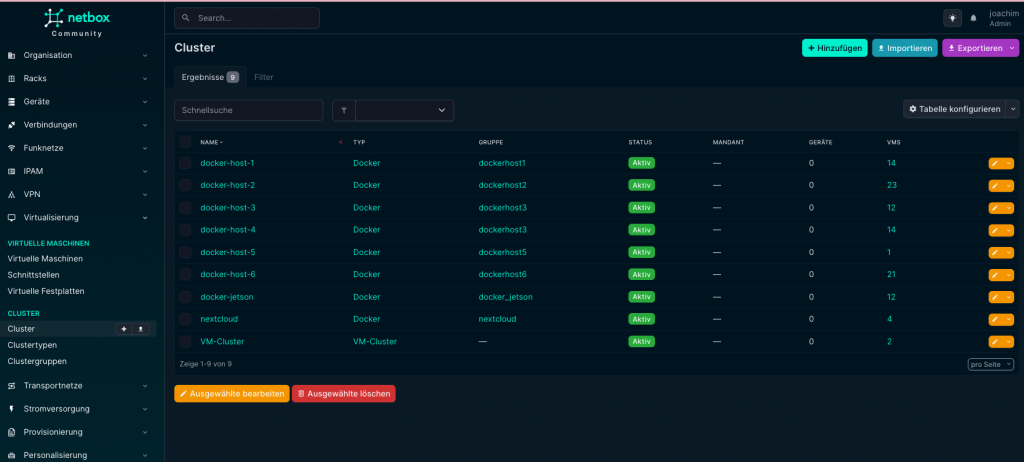
4. Die Bedeutung der richtigen Geräteorganisation
Ein weiterer Aspekt, der in einem gut strukturierten Homelab nicht fehlen darf, ist die korrekte Zuordnung der Geräte. In meinem Fall haben Geräte wie der Raspberry Pi oder das Synology NAS spezifische Aufgaben und Rollen, die klar zugewiesen sind. NetBox hilft dabei, diese Geräte effizient zu verwalten und sicherzustellen, dass keine Verwirrung entsteht, insbesondere bei größeren Setups.
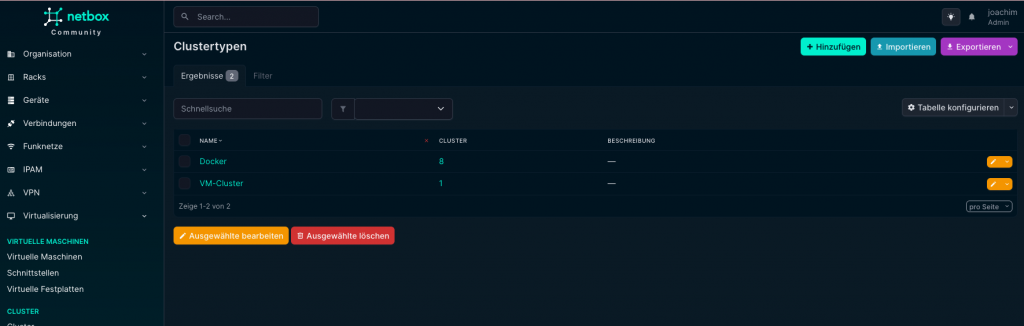
5. Verwalten von Clustern und Geräten in NetBox
NetBox bietet eine übersichtliche Möglichkeit, Cluster und Geräte zu verwalten. Zum Beispiel ist mein „VM-Cluster“ mit Docker-Hosts und virtuellen Maschinen ausgestattet, die in einem Cluster zusammenarbeiten, um eine maximale Effizienz zu gewährleisten. NetBox stellt sicher, dass diese Informationen klar und verständlich dokumentiert sind, sodass man schnell Änderungen vornehmen kann, wenn nötig.
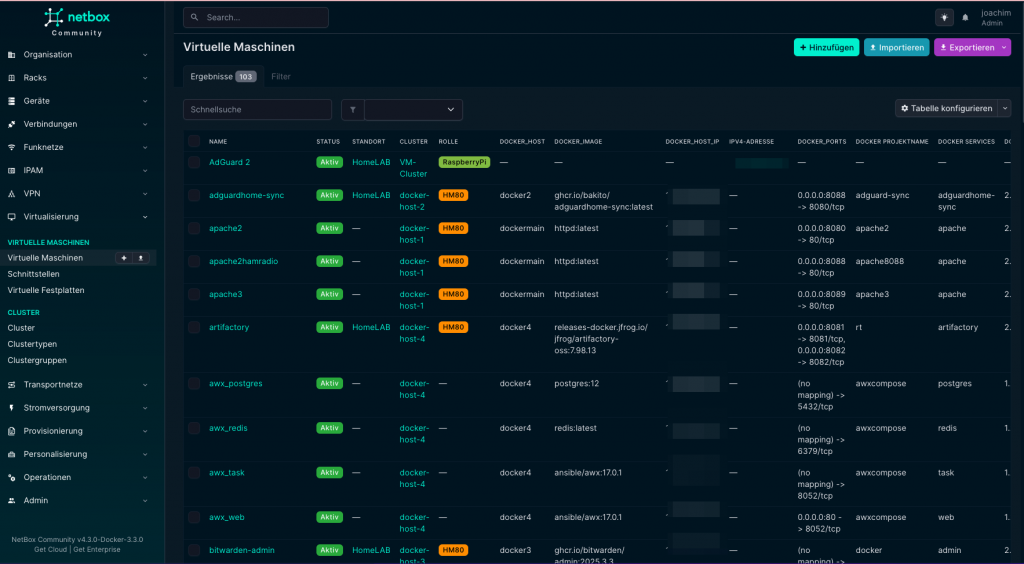
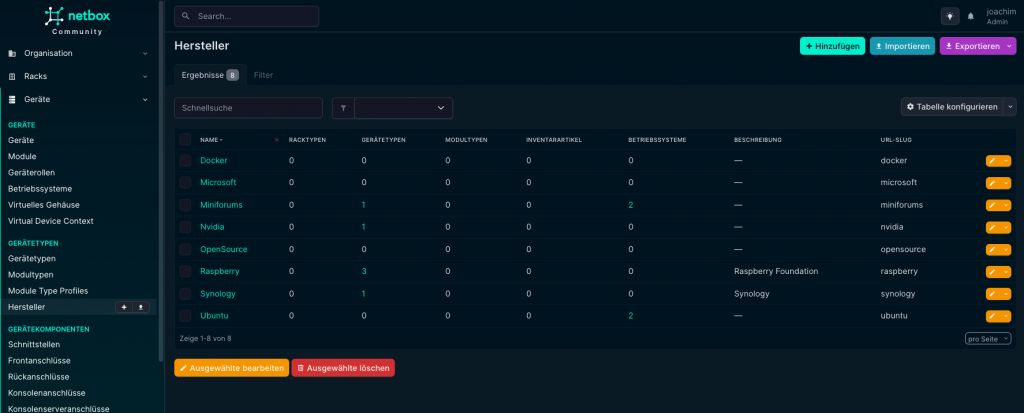
Mit der richtigen Softwarelösung und einer guten Planung kann Docker in einem Homelab mehr als nur Chaos verursachen. Es kann zu einer äußerst effektiven Lösung werden, die dir hilft, deine virtuellen Maschinen und Docker-Container in einer klar strukturierten Umgebung zu managen. Der Schlüssel liegt in der richtigen Organisation und der Nutzung von Tools wie NetBox, die dir helfen, den Überblick zu behalten.
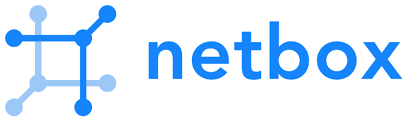
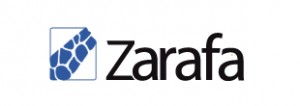
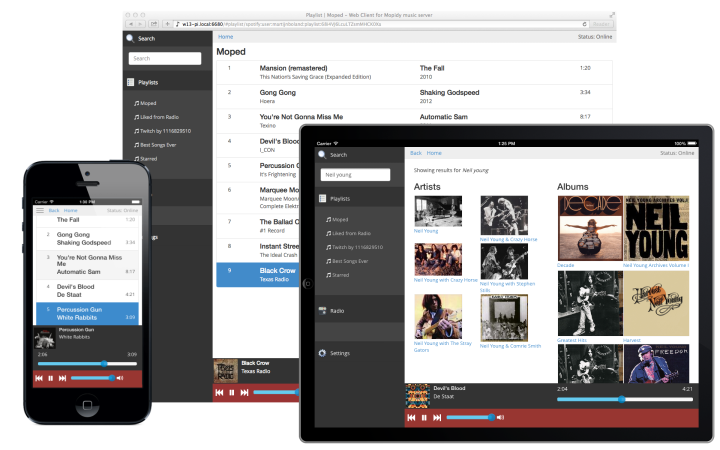

Joachim, dein Artikel ist der Hammer! Endlich Schluss mit Container-Chaos im Homelab. NetBox und Docker, das Dream-Team! Wer hätte gedacht, dass Ordnung so sexy sein kann? Merci für die geile Anleitung, jetzt kann ich meine VMs und Docker-Hosts im Schlaf verwalten. Keep it techy, Bro!
Wow, das klingt super spannend! Ich hatte auch mal mit Docker gespielt, aber das Ganze war schnell so chaotisch, dass ich irgendwann aufgegeben hab. Diese Tipps zur Organisation scheinen echt hilfreich zu sein. Ich glaub, ich probiere es nochmal aus, danke dafür!